참고: 고객을 추가하기 전에 맞춤법 오류를 포함하여 고객 이름의 오류를 항상 확인하십시오.
시작하기
- 트랜잭션에서 추가할 경우: 고객 선택 대화 상자에서 추가 클릭(도구모음에서)
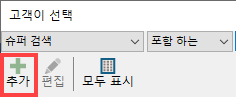
- 트랜잭션 외부에서 추가할 경우: 어센드 데스크탑 에서, 고객관리 타일 클릭

그런 다음 추가 클릭

요구 정보
일반
(필수) 계정 유형: 고객유형에 따라 개인 또는 회사 선택
(필수) 이름: 고객의 이름을 입력합니다.(계정 유형을 회사로 선택한 경우 이 필드는 필요하지 않음)
(필수) 성: 고객의 성을 입력합니다.(계정 유형을 회사로 선택한 경우 이 필드는 필요하지 않음)
회사: 회사명을 입력합니다. (계정 유형을 회사로 선택한 경우 이 필드는 필수)
이메일 주소: 고객의 이메일 주소를 입력합니다.
전화 1: 고객의 기본 전화번호를 입력합니다. 적절한 유형을 선택하세요.
- 집: 유선전화 번호입니다.
- 휴대 전화: SMS(문자) 메시지를 받을 수 있는 휴대전화 번호입니다. 이 옵션이 기본으로 선택됩니다.
- 직장: 직장 번호입니다.
- 팩스: 팩스기 번호입니다.
- 휴대 전화(SMS 불가): 휴대폰 번호이지만 SMS(문자) 메시지를 수신할 수 없는 번호입니다.
- 기타: 위 유형을 제외한 나머지입니다.
전화 2: 고객의 보조 전화번호를 입력합니다. 적절한 유형 선택하세요.
- 집: 유선전화 번호입니다.
- 휴대 전화: SMS(문자) 메시지를 받을 수 있는 휴대전화 번호입니다. 이 옵션이 기본으로 선택됩니다.
- 직장: 직장 번호입니다.
- 팩스: 팩스기 번호입니다.
- 휴대 전화(SMS 불가): 휴대폰 번호이지만 SMS(문자) 메시지를 수신할 수 없는 번호입니다.
- 기타: 위 유형을 제외한 나머지입니다.
(참고 : 고객이 선호하는 연락 방법 옆에 있는 별표 아이콘을 선택합니다. 이 방법은 특별 주문 또는 작업 주문에 대해 고객에게 연락할 때 기본적으로 선택됩니다.)

선호하는 언어: 필요한 경우 고객이 선호하는 언어를 선택할 수 있습니다.
성별: 고객의 성별을 선택합니다. 이 필드는 옵션 설정에 따라 필수로 요구될 수 있습니다.
생일: 고객의 생일을 입력합니다.
계정 번호: 이 필드는 사용자 위치의 단축코드를 기반으로 자동으로 채워집니다. Ascend 외부에서 계정 정보를 생성하는 경우 새 번호를 입력하거나 새로운 새 번호를 자동으로 생성합니다.
커뮤니케이션에 포함: 고객이 마케팅 이메일 또는 SMS 수신에 동의했는지 확인하십시오.
숨김: 시스템에서 고객을 제거하려면 선택하십시오.
(참고 : 숨김 표시 한 고객 데이터는 삭제되지 않지만 데이터베이스 탐색기 > 고객 에서 숨기기 선택시에만 표시됩니다. 트랜잭션 데이터는 영향을 받지 않습니다.)

청구지 주소
메세지 보내기: 고객에 대해 계정 구매 명세서를 생성해야 하는지 확인합니다.
주소 1: 고객 청구 주소의 첫 번째 줄(예: 거리 주소)을 입력합니다.
주소 2: 고객 청구 주소의 두 번째 줄(예: 단위 번호)을 입력합니다.
도시: 고객의 청구서 수신 주소로 도시를 입력하거나 선택합니다.
(참고: 우편 번호를 입력하면 일치하는 시/도가 자동으로 선택됩니다.)
시/도: 고객 청구서 수신 주소의 시/도를 입력합니다.
(참고: 우편 번호를 입력하면 일치하는 시/도가 자동으로 선택됩니다.)
우편번호: 고객의 청구서 수신 주소에 대한 우편 번호를 입력합니다.
(참고: 우편 번호를 입력하면 일치하는 시/도가 자동으로 선택됩니다.)
국가: 고객 청구 주소의 국가를 선택합니다.
(참고: 국가를 선택하려면 먼저 활성화해야 합니다.)
배송 주소
배송에 청구지 주소 사용: Billing address와 Shipping address가 동일한지 확인합니다.(국내에서는 둘을 구분하지 않기 때문에 모두 체크박스에 체크)
세금
현재 환율: 고객에게 부과되는 현재 세율이 세금 헤더에 표시됩니다.
세금 아이디: 세금 예외를 증명하기 위해 제공된 ID를 입력하십시오.
세금 예외 사유: 해당 예외 사유를 선택합니다(예: 주립공원).
참고 : 예외 사유를 선택하려면 먼저 추가해야 합니다. 보다 세금 예외 사유 추가.
세율 세부 정보: 기본 세금 및 현재 고객 세율이 그리드에 표시됩니다. 예외를 적용하려면 고객 세금 필드를 클릭하고 적절한 요율을 입력하십시오.
계정에서 구매
상태 : 고객 계정의 상태를 선택합니다.
- 비활성: 고객은 계정 구매 권한이 없습니다.
- 활동적인: 고객은 계정 구매 잔액에 대해 청구할 수 있습니다.
- 일시중지: 고객은 계정으로 구매 권한이 있지만 현재 이를 사용할 수 없습니다. (예: 계정이 연체됨)
- 사용 안함: 고객은 이전에 계정에서 구매 권한이 있었지만 이후에 취소되었습니다.
크레딧 한도 : 고객이 청구할 수 있는 최대 금액을 입력합니다.
사용 조건 : 고객 계정의 결제 조건을 입력합니다(예: Net 30).
구매 주문 번호 필요 (체크박스) : 계정에 청구할 때 구매 주문 번호를 입력해야 하는지 선택합니다.
주의사항 : 고객 계정에 대한 추가 설명을 입력합니다.
고객 기록 수정/업데이트
- 트랜잭션에서 편집 : 화면 오른쪽에 있는 고객 이름을 클릭
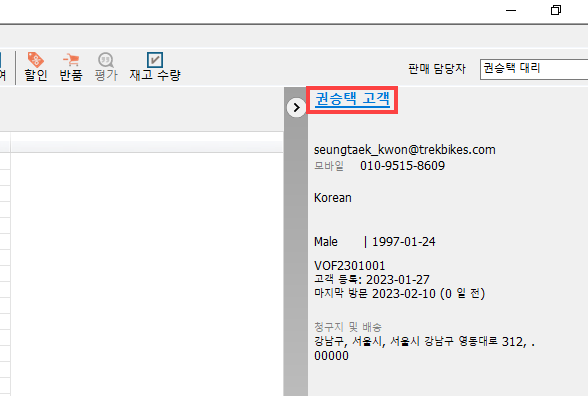
- 트랜잭션 외부에서 편집 : 어센드에서 데스크톱, 고객 타일 클릭
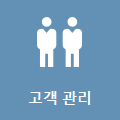
검색창을 사용하여 고객을 검색합니다. 그런 다음 결과에서 고객을 강조 표시하고 편집 (도구모음에서) 클릭
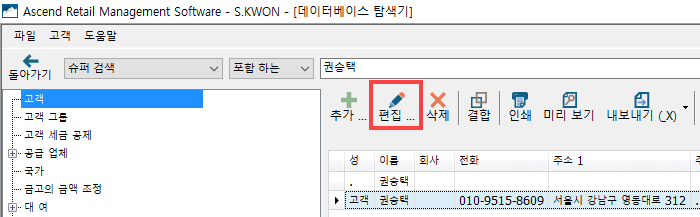
추가 리소스
동영상: 고객 만들기